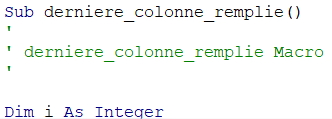Sur Excel, vous pouvez avoir besoin d’atteindre la première colonne vide. Comment procéder pour aller à la première cellule vide de la ligne 1 ?
La première solution consiste à faire défiler rapidement les colonnes avec la barre de défilement située en bas à droite. Toutefois cela n’est valable que pour les « petits » tableaux.
Comment atteindre la première colonne vide sur Excel avec une macro ?
Pour cela, on va utiliser une boucle dans une macro VBA. La boucle va parcourir les cellules en vérifiant si elles sont vides, puis sélectionner la première colonne vide.
Voici le programme (onglet « Développeur », puis « Insérer », « Bouton », vous pouvez alors cliquer sur « Nouvelle » et copier-coller le code) :
[pastacode lang= »markup » manual= »Sub%20derniere_colonne_remplie()%0A%0ADim%20i%20As%20Integer%0Ai%20%3D%204%0A%0A%20%20%20%20While%20Cells(1%2C%20i)%20%3C%3E%20%22%22%0A%20%20%20%20i%20%3D%20i%20%2B%201%0A%20%20%20%20Wend%0A%20%20%20%20%0A%20%20%20%20Cells(1%2C%20i).Select%0A%20%20%20%20%0AEnd%20Sub » message= » » highlight= » » provider= »manual »/]
Remarque : i représente la première colonne vérifiée, ici la colonne 4. Si vous savez que vos 300 premières colonnes sont remplies et le resteront, vous pouvez modifier la valeur de i par 300. Ceci réduira un peu le temps de chargement du programme.
À noter que si vous souhaitez atteindre la première colonne vide d’un tableau Excel, mais à une ligne spécifique, il faudra modifier un peu la macro. On ajoutera une variable demandant le numéro de ligne, qu’on pourra ensuite intégrer à la place du 1.
Comment atteindre la première colonne vide la la ligne souhaitée ?
Voici le programme à utiliser :
[pastacode lang= »markup » manual= »Sub%20derniere_colonne_remplie()%0A%0ADim%20numero%20As%20String%0A%0Anumero%20%3D%20InputBox(%22Entrez%20le%20num%C3%A9ro%20de%20la%20ligne%20pour%20laquelle%20vous%20souhaitez%20atteindre%20la%20derni%C3%A8re%20colonne%20%3A%20%22)%0A%0ADim%20i%20As%20Integer%0Ai%20%3D%204%0A%0A%20%20%20%20While%20Cells(1%2C%20i)%20%3C%3E%20%22%22%0A%20%20%20%20i%20%3D%20i%20%2B%201%0A%20%20%20%20Wend%0A%20%20%20%20%0A%20%20%20%20Cells(numero%2C%20i).Select%0A%20%20%20%20%0AEnd%20Sub » message= » » highlight= » » provider= »manual »/]
Si vous voulez plus d’informations sur les nombres de lignes et de colonnes, vous pouvez visiter l’aide de Microsoft ici.
Commentez pour toute remarque sur cette macro !